Cet article a été rédigé avec la collaboration de nos éditeurs(trices) et chercheurs(euses) qualifiés(es) pour garantir l'exactitude et l'exhaustivité du contenu.
L'équipe de gestion du contenu de wikiHow examine soigneusement le travail de l'équipe éditoriale afin de s'assurer que chaque article est en conformité avec nos standards de haute qualité.
Cet article a été consulté 191 877 fois.
Vous voulez savoir comment réactiver un compte Facebook que vous avez volontairement désactivé ? Réactiver un compte désactivé par son propriétaire est aussi simple que se reconnecter au réseau social. Si vous l'avez supprimé, il ne peut pas être réactivé. S'il a été désactivé involontairement par Facebook, il n'y a pas grand-chose que vous pouvez faire. Toutefois, vous pouvez essayer de leur envoyer un formulaire de réclamation pour récupérer votre compte.
Étapes
Méthode 1
Méthode 1 sur 3:Réactiver son compte sur mobile
-
1Ouvrez Facebook. Appuyez sur l'icône de l'application Facebook qui est un « f » blanc sur un fond bleu foncé.
-
2Entrez votre adresse email. Appuyez sur le champ Numéro de mobile ou e-mail puis tapez l'adresse email que vous utilisez pour vous connecter à Facebook.
- Vous pouvez également entrer votre numéro de téléphone si vous l'avez ajouté précédemment à votre compte.
-
3Entrez votre mot de passe. Appuyez sur le champ de texte Mot de passe puis tapez le mot de passe que vous utilisez pour vous connecter à Facebook.
- Si vous ne vous souvenez pas de votre mot de passe, vous devrez le réinitialiser avant de pouvoir continuer.
-
4Appuyez sur Connexion. Il s'agit du bouton bleu en bas de la page.
- Sur Android, appuyez sur CONNEXION.
-
5Attendez que le fil d'actualités s'affiche. Du moment que votre adresse email et votre mot de passe ont été correctement saisis, Facebook devrait ouvrir votre compte comme d'habitude. Ça signifie qu'il n'est plus désactivé.
- Si vous n'arrivez pas à vous connecter à Facebook en utilisant les bons identifiants, ça signifie que votre compte a été désactivé. Essayez d'envoyer un formulaire pour voir si vous pouvez le récupérer.
Publicité
Méthode 2
Méthode 2 sur 3:Réactiver son compte sur un ordinateur de bureau
-
1Ouvrez Facebook. Rendez-vous sur Facebook dans le navigateur web de votre ordinateur.
-
2Entrez votre adresse email. Dans le champ de texte Adresse e-mail ou mobile, tapez l'adresse email que vous utilisez pour vous connecter à Facebook.
- Vous pouvez également entrer votre numéro de téléphone si vous l'avez ajouté à votre compte Facebook.
-
3Tapez votre mot de passe. Insérez-le dans le champ de texte Mot de passe.
- Si vous avez oublié votre mot de passe, vous aurez besoin de le réinitialiser avant de pouvoir continuer.
-
4Cliquez sur Connexion. Il s'agit du bouton bleu à droite de la section de connexion.
-
5Attendez l'ouverture de votre fil d'actualités. Tant que votre adresse email et votre mot de passe ont été correctement saisis, votre compte devrait s'ouvrir comme d'habitude. Ça signifie qu'il n'est plus désactivé.
- Si vous avez du mal à vous connecter avec vos identifiants corrects, ça signifie que Facebook a désactivé votre compte. Essayez de leur envoyer un formulaire pour demander sa réactivation.
Publicité
Méthode 3
Méthode 3 sur 3:Envoyer un formulaire
-
1Ouvrez la page Mon compte personnel a été désactivé. Rendez-vous sur cette page dans le navigateur web de votre ordinateur. Le formulaire vous permettra de demander à Facebook de réactiver votre compte.
- Rien ne garantit que Facebook réactivera votre compte.
- En fonction des actions qui ont conduit à la désactivation de votre compte, il peut être impossible pour vous de le réactiver.
-
2Entrez votre adresse email ou votre numéro de téléphone. Tapez l'adresse email ou le numéro de téléphone que vous utilisez sur Facebook dans le champ de texte Adresse e-mail de connexion ou numéro de téléphone mobile en haut de la page.
-
3Ajoutez votre nom. Dans le champ Votre nom complet, tapez le nom complet qui apparait sur votre compte Facebook.
- En fonction de vos paramètres Facebook, le nom que vous entrez peut être différent de votre nom légal.
-
4Téléchargez une pièce d'identité. Cliquez sur le bouton gris Parcourir sous l'entête Vos pièces d'identité, sélectionnez les photos recto verso de votre pièce d'identité puis cliquez sur Ouvrir.
- Si vous n'avez pas de photos de votre pièce d'identité sur votre ordinateur, vous devrez utiliser votre webcam pour la photographier ou transférer les photos de votre appareil photo ou téléphone vers votre machine.
- Les pièces d'identité peuvent être des permis de conduire, des passeports, des cartes d'identité nationale ou des cartes d'étudiant.
-
5Ajoutez tous les détails nécessaires. Dans le champ de texte Informations supplémentaires, entrez toutes les informations que vous pensez être utiles à Facebook pour qu'ils décident de réactiver votre compte.
- C'est votre chance de leur expliquer les circonstances ou les évènements qui ont conduit à sa désactivation.
- Par exemple, si votre compte a été piraté, c'est le meilleur endroit pour en parler.
-
6Cliquez sur Envoyer. Il s'agit du bouton bleu en bas de la page. Votre formulaire sera envoyé à Facebook pour vérification. Vous pouvez vous attendre à récupérer votre compte après 2 semaines si Facebook décide de le réactiver.Publicité
Conseils
- Facebook ne supprime pas les comptes désactivés par leur propriétaire et vous n'aurez donc pas à vous soucier de le réactiver dans un délai spécifique [1] .
- Quand votre compte est désactivé, les amis peuvent voir votre nom dans leur liste d'amis, mais ils ne peuvent pas visiter votre compte.
- Vous reconnecter à votre compte dans les 14 jours qui suivent sa suppression permet également de le réactiver.
- Plutôt que de désactiver votre compte pour une courte période, vous pouvez simplement vous déconnecter de Facebook sur votre ordinateur et sur tous vos appareils mobiles.
Avertissements
- Si vous n'avez plus accès à votre numéro de téléphone, votre adresse email, votre nom d'utilisateur ou au nom complet utilisé pour l'inscription sur Facebook, vous devrez créer un nouveau compte.
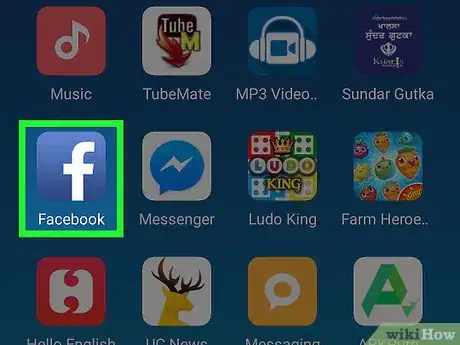
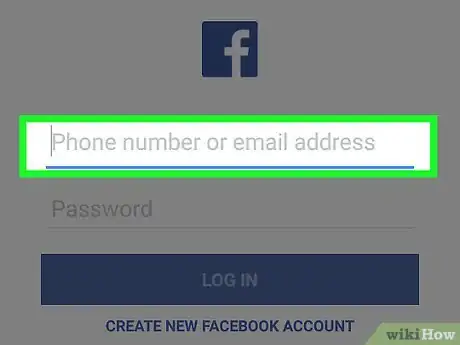
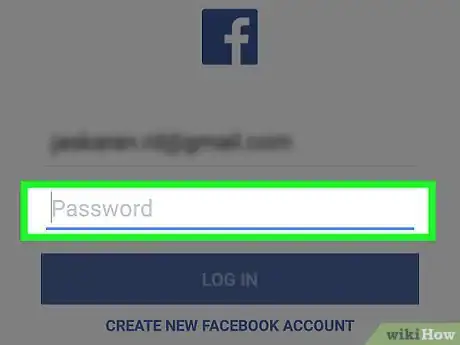
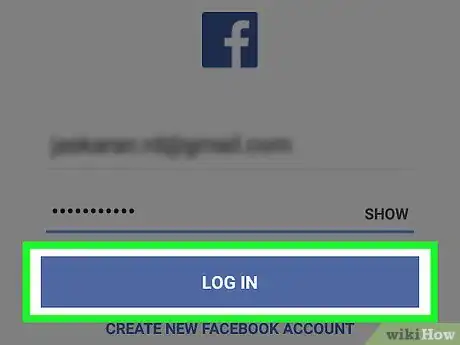
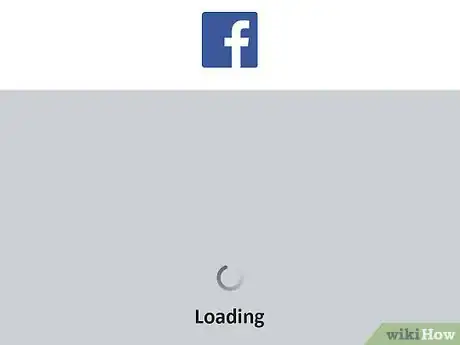
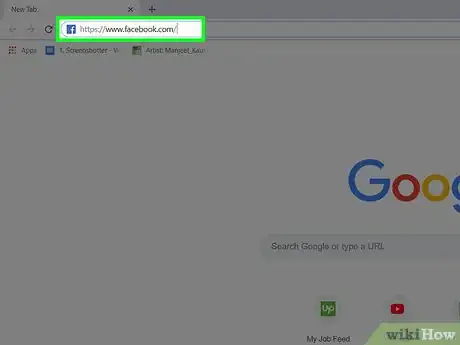
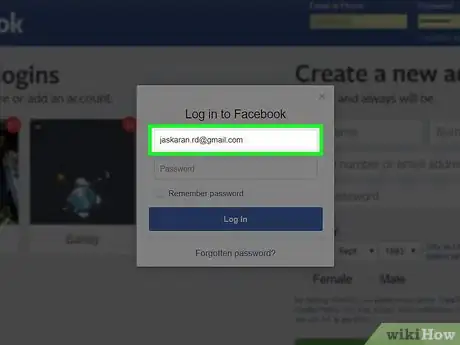
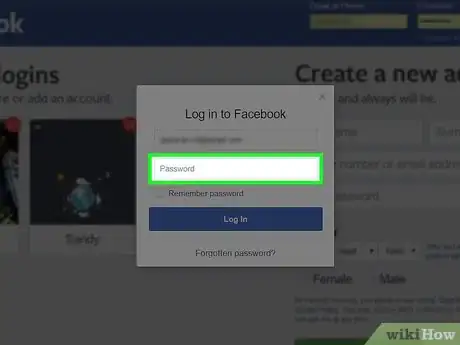
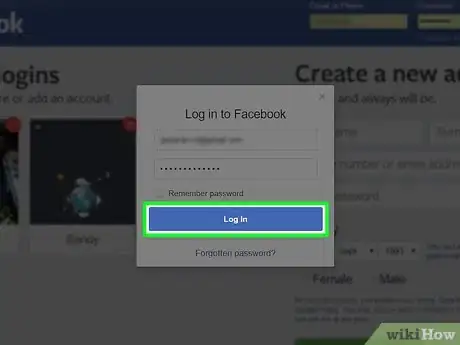
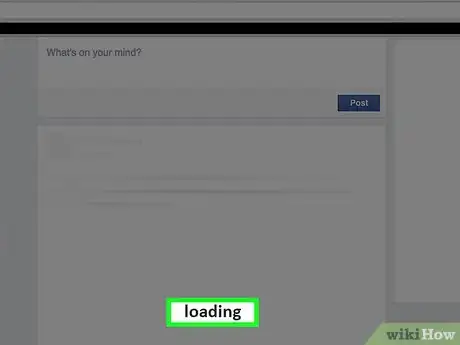
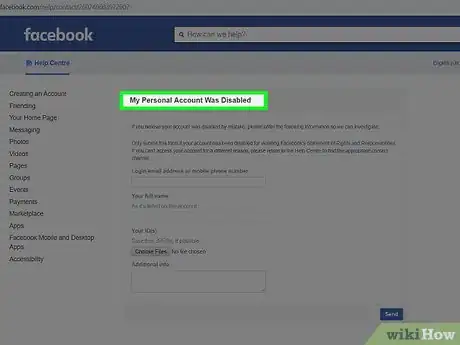
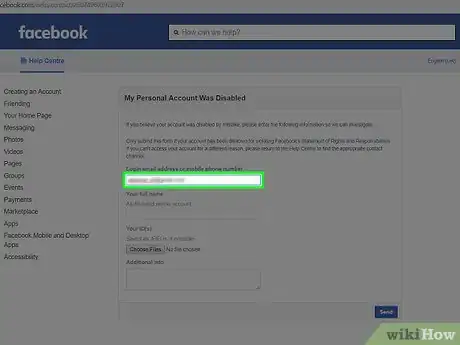
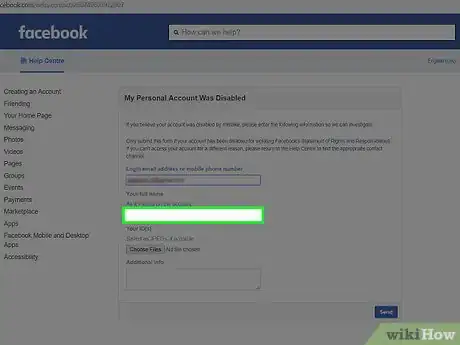
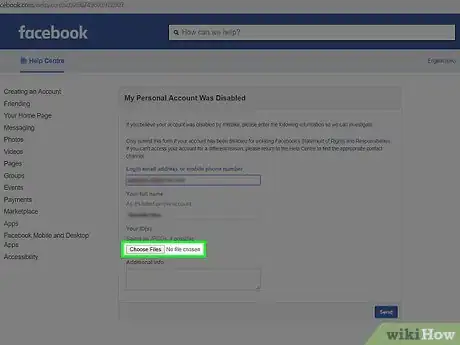
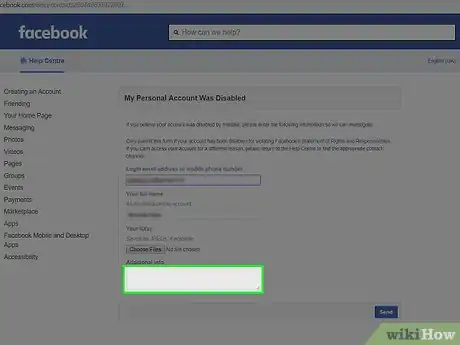




















L'équipe de gestion du contenu de wikiHow examine soigneusement le travail de l'équipe éditoriale afin de s'assurer que chaque article est en conformité avec nos standards de haute qualité. Cet article a été consulté 191 877 fois.